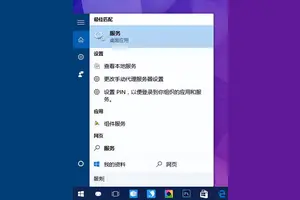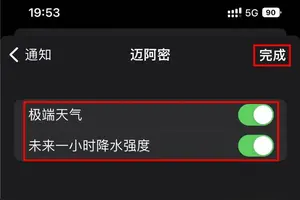1.win10系统怎么设置禁止更新系统
Win10关闭系统自动更新方法一
1
点击Win10系统的开始菜单,然后点击控制面板,
2
在控制面板里点击“系统和安全”,
3
在系统和安全对话框里点击“Windows更新”下的“启用或关闭自动更新”。
4
在更改设置对话框里,可以设置关闭自动更新,Win10系统只有在按流量连网的时候,才可以选择关闭自动更新,关闭的方法是点击下拉菜单选择其中的“关闭自动更新”。由于我不是按流量联网的,所以不能关闭自动更新
5
点击更改设置界面里的维护窗口期间将自动安装更新,打开自动维护,将允许预定维护在预定时间唤醒我的计算机前面的钩子去掉,然后点击确定,
Win10系统关闭自动更新方法二
1
右键Win10系统桌面上的这台电脑,选择属性,
2
点击属性窗口左下角的Windows更新,
3
在Windows更新窗口里点击左边的更改设置,
4
在更改设置界面就可以关闭自动更新了,
了解更多电脑知识,可以到装机员论坛看看
2.Win10怎么禁止系统自动更新
方法如下:
1、按win+r快捷键,调出运行对话框;
2、输入services.msc,点击确定;
3、找到并双击windows update服务;
4、弹出对话框修改启动类型为禁用,点击应用,然后点击停止,等待完成即可。
3.win10怎样禁止自动更新
工具/材料:电脑
1.选择桌面上的这台电脑,右键单击鼠标,选择管理。
2.进入到计算机管理页面后, 选择下面的服务和应用程序,如图所示。
3.然后点击服务选项进入,如图所示。
4.然后在右边找到windows update选项,点击此选项。
5.在弹出的窗口中找到启动类型,选择手动,这样就可以了。
4.如何停止windows更新win10
win10关闭自动更新方法:
方法一:
按WIN+R 打开运行,输入 services.msc 回车 然后找到 “Windows updata”服务,双击后设置为禁用 应用即可;
方法二:推迟自动更新
微软在win10系统中Windows更新处虽然没有提供关闭自动更新的选项,不过却提供了延迟更新的选项;
操作步骤:打开win10系统的Windows更新,点击高级选项,勾选“推迟升级”选项即可;
转载请注明出处windows之家 » win10设置为禁止更新
 windows之家
windows之家